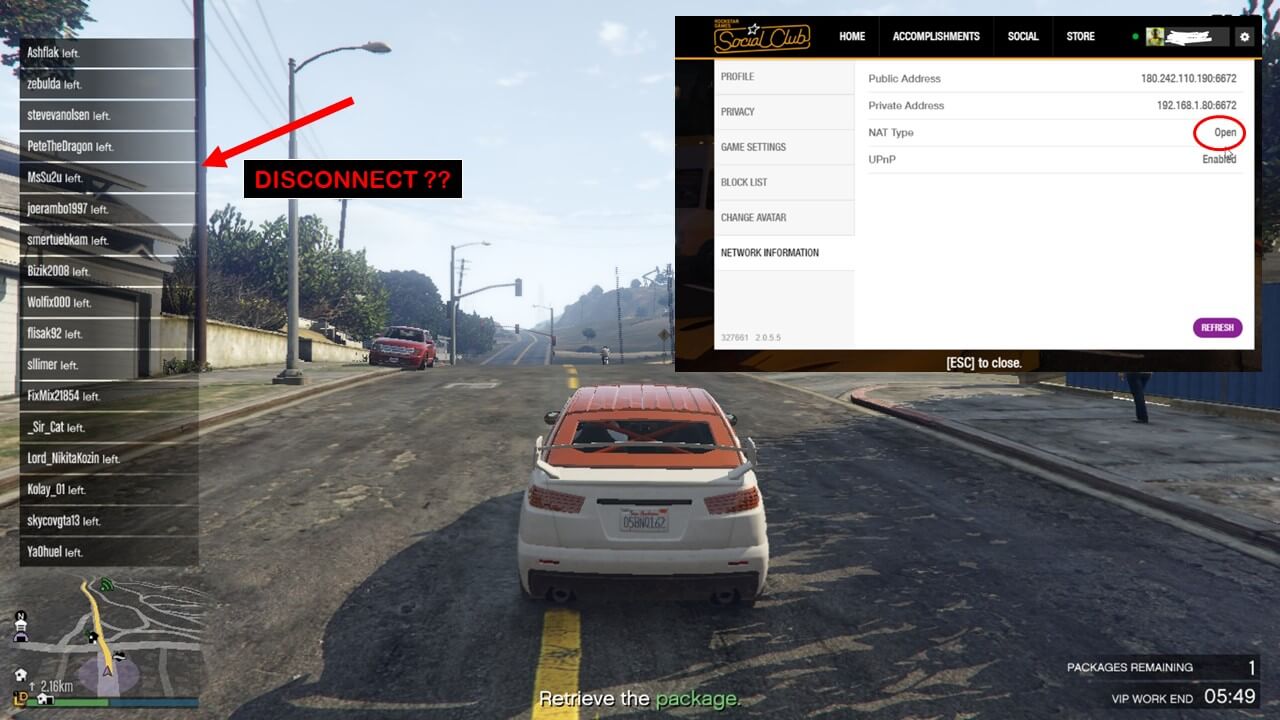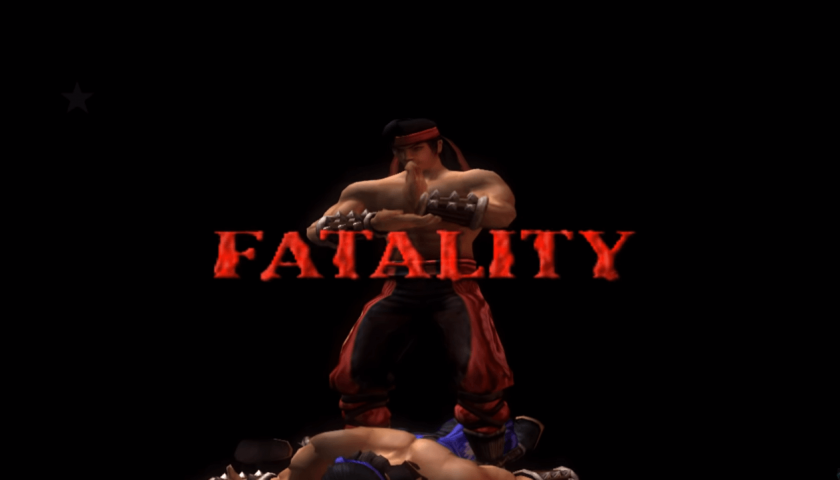Kita tau bahwa di dalam GTA V terdapat fitur online yang memungkinkan kalin bermain bersama teman / orang lain. Pernahkah kalian memainkan nya? Jika pernah pasti kalian tak asing dengan kejadian disconnect dengan pemain lain atau semuapemain di lobby tiba tiba keluar seperti pada gambar di atas. Jika pernah berarti terdapat gangguan pada NAT kalian. Masalah ini bisa diatasi dengan cara Merubah NAT Strict Menjadi Moderate atau Open.
Untuk yang belum tau apa itu NAT dan fungsinya, kami akan membuat artikelnya secepat mungkin. Akan kamu posting secepatnya. Okey mari kita masuk kepembahasan
Merubah NAT Strict Menjadi Moderate atau Open
1. Masuk ke Windows Defender Security dan Klik pada Inbound Rules
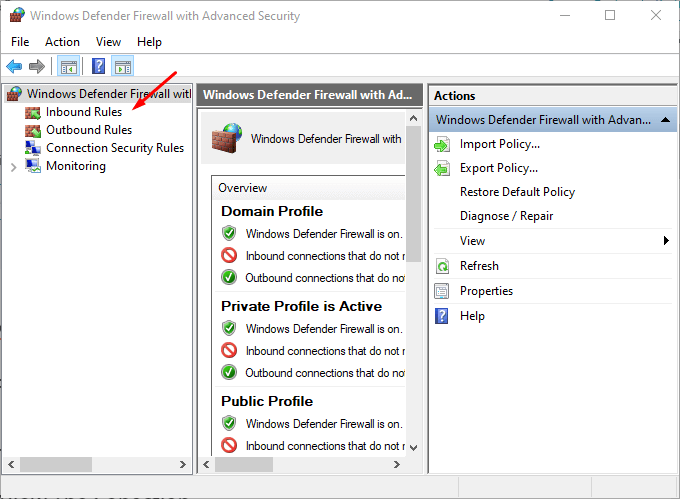
Pada bagian search, ketikan Windows Defender Security, tampilan interfacenya akan seperti gambar disamping.
Kemudian kliklah Inbound Rules yang terletak di sebelah kiri.
2. Klik New Rules dan Ikuti Langkah Berikut Ini
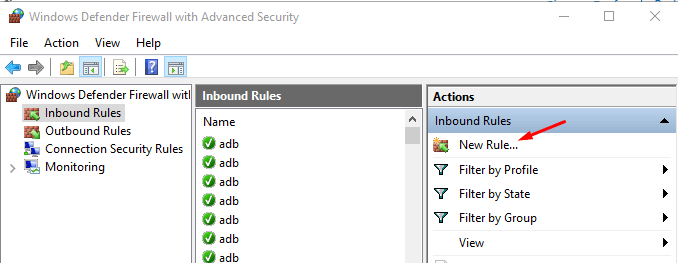
Kemudian klik New Rules pada bagian sebelah kanan. Setelah itu akan muncul kotak halaman baru dan ikuti langkah berikut ini :
– Pilih Port
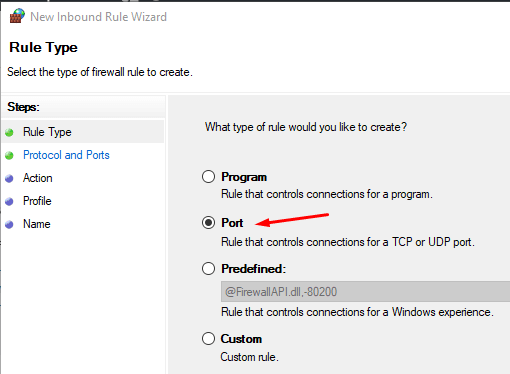
Pada bagian Rule Types terdapat beberapa radio button, pilihlah Port. Kemudian Klik Next.
– Pilih UDP dan Tulis 6672
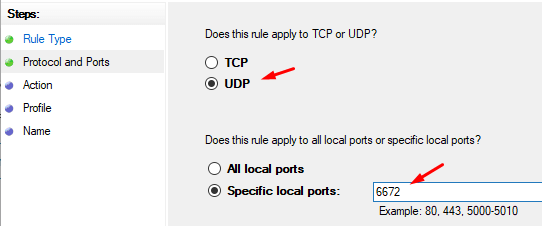
Setelah itu pilih lah UDP dan pada Specific Local Ports tulislah 6672. Kemudian Klik Next.
– Pilih Allow The Connection
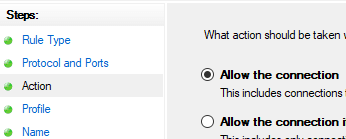
Pada bagian Action pilihlah Allow The Connection. Kemudian klik next.
– Centang Semua
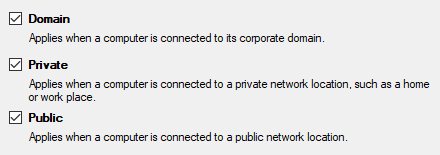
Kemudian pada bagian profile Centanglah semua checkbox yang ada, baik domain, public dan privates. Kemudian klik next.
– Tulis UDP GTA Online

Pada bagian name ketikan ‘GTA Online‘. Isi pada bagian description jika mau, terserah mau di isi apa, karena ini bersifat opsional (tidak di isi tidak apa apa). Kemudian Klik Finish.
3. Cari ‘Grand Theft Auto V’, ‘GTA V’ dan juga ‘GTA Online’
Setelah itu balik lagi ke Inbound Rules, scroll kebawah dan carilah yang bertuliskan ‘Grand Theft Auto V’ ‘GTA V’ dan juga ‘GTA Online’. Pada punya mimin total terdapat 11. Namun, terdapat perbedaan jumlah pada setiap PC. Jadi belum tentu sama dengan punya mimin, okey.
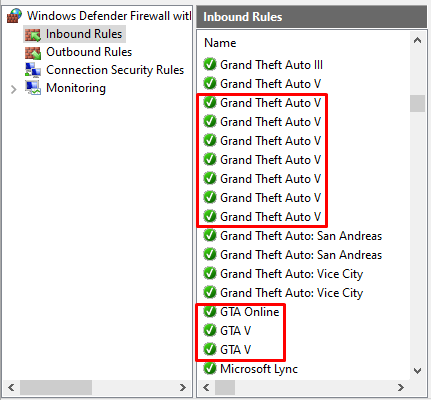
Doubleclick (atau bisa juga dengan klik kanan > properties) pada Grand Theft Auto yang pertama kemudian lakukan langkah langkah seperti berikut ini :
4. Double Click dan Ikuti Langkah Berikut Ini
– Pilih Allow the Connection
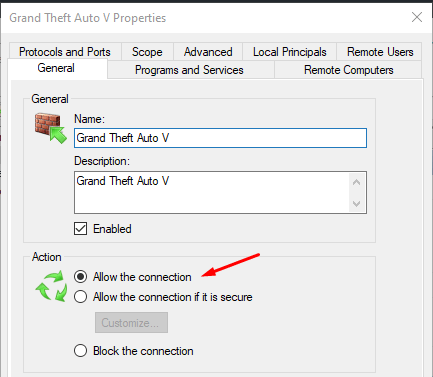
Pada bagian tab General, di bagian Action, pilih Allow the Connection.
– Centang Semua pada Bagian Profiles
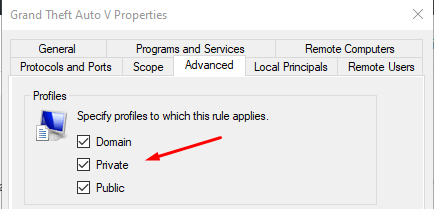
Kemudian masuklah ke tab Advanced, Pada bagian Profiles, centang semua checkbox yang ada, baik Domain, Public dan Privates.
– Pilih All Interface Types
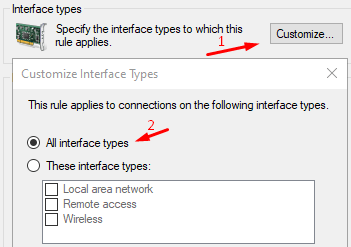
Kemudian di bawahnya, pada bagian Interface Types klik Customize. Akan muncul radio button pilih yang All Interface Type. Klik OK
– Pilih Allow Edge Traversal
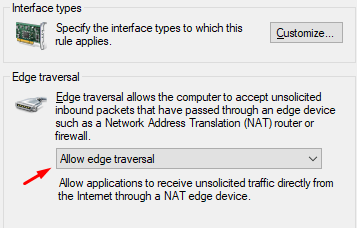
Kemudian kebawah ada Edge Traversal. Pilihlah yang Allow Edge Traversal.
– Klik Apply, Ok

Setelah itu klik Apply terlebih dahulu kemudian baru klik OK.
5. Ulangi Langkah Nomer 4
Setelah Grand Theft Auto yang pertama, kemudian lanjutkan mengulangi langkah nomer 3 sampai ke Grand Theft Auto yang terakhir, kemudian di susul pada GTA V dan GTA Online. Karena punya mimin terdapat 11 buah, maka mimin melakukan langkah nomer 3 sebanyak 11 kali.
Untuk sampai tahap ini sebenarnya sudah cukup. Namun, bagi kalian yang menggunakan Indihome, cara diatas masih belom terbukti ampuh, maka dari itu perlu dilakukan cara tambahan, yaitu dengan mengatur UNPN dan DMZ. Berikut merupakan langkah langkahnya.
Khusus Untuk Pengguna Indihome / Router
Cara ini dilakukan dengan masuk ke settingan modem indihome kalian.
1. Masuk ke Halaman Settingan Modem
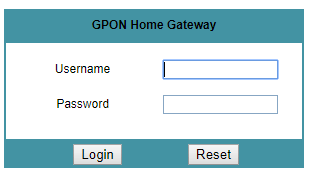
Masuklah ke halaman dengan cara mengakses halaman http://192.168.8.1/ atau http://192.168.1.1/ (atau link yang diberikan petugas Indihome, kalau punya mimin menggunakan 192.168.1.1).
Halaman antar muka akan berbeda setiap modemnya. Kalau punya mimin seperti gambar disamping. Kemudian login, jika belom dirubah secara default, ketikan admin pada username dan password.
2. Unable UNPN
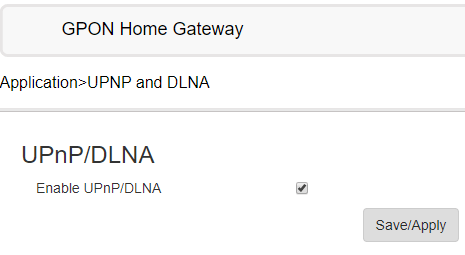
Kemudian masuklah pada bagian UNPN (letaknya akan berbeda di setiap modem). Klik lah pada centang enable UNPN. Kemudian klik apply.
3. Buka CMD, Ketik ipconfig
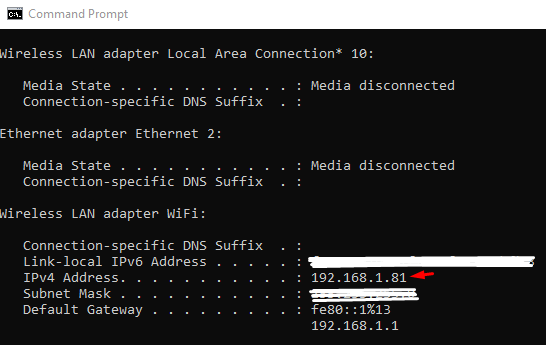
Setelah itu bukalah CMD (pada search windows ketik cmd lalu enter) dan ketikan ipconfig. Carilah IPv4.
4. Unable DMZ dan Masukan Alamat IP
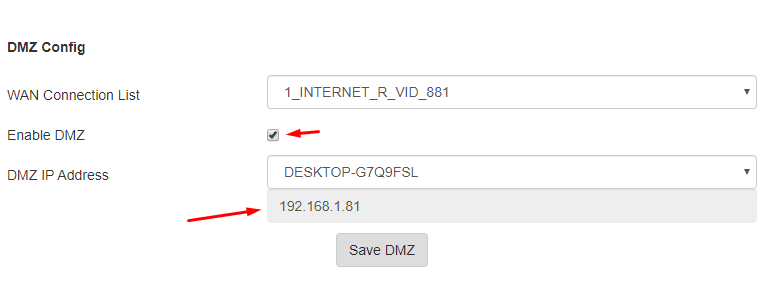
Setelah itu kembali ke setingan modem, masuklah ke bagian DMZ, klik centang pada enable DMZ. Kemudian ketikan alamat IPv4 tadi yang kalian cari.
Karena tadi di cmd tertulis 192.168.1.81 maka saya menuliskannya di kotak alamat DMZ. Kemudian klik Save/Apply.
Bagaimana Hasilnya?
Ok semua langkah sudah kita lakukan. Lalu bagaimana hasilnya?? Mimin sudah prakteknya menggunakan Indihome maupun hotspot hp berjaringan T-sel dan juga Tree (3).
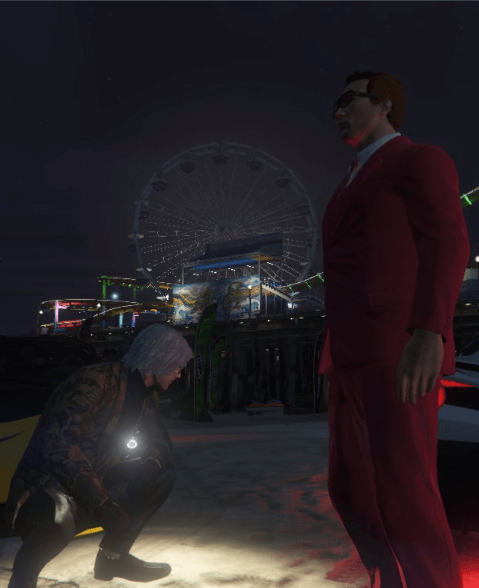
Jika kalian mengikuti langkah diatas tanpa menyeting UNPN dan DMZ maka hasilnya moderate. Untuk hotspot T-sel, mimin puas karena walau hanya moderate namun jarang sekali menemukan disconnect dengan player lain. Gambar disamping merupakan screenshot hasil bermain bersama teman mimin.
Namun, untuk hotspot 3, mimin masih sering terkena disconnect. Jadi jika kalian tidak berlangganan indihome kalian bisa menggunakan cara diatas dan menggunakan hotspot T-sel.
Dan jika kalian mengikuti langkah diatas dengan menyeting UNPN dan DMZ terlebih menggunakan indihome maka kalian akan mendapatkan NAT OPEN. Dan mimin sangat puas, karena dengan NAT open mimin belom pernah disconnect dengan teman selama bermain GTA Online. Setelah masuk di game GTA Online mimin langsung mendapat lobby GTA dipenuhi dengan player dengan jumlah 29 player. Dan mimin coba untuk mendekati dan mengendarai kendaraan bersama player lain pun terasa lancar tanpa disconnect sedikit pun!!

Penutup
Okey lah cukup sekian pembahasan mengenai Cara merubah NAT dari Strict menjadi Moderate ataupun Open. Mungkin dari kalian ada yang bingung pada beberapa langkah bisa kalian tanyakan pada kolom komentar. Pasti kami jawab dengan detil.
Terima kasih sudah mengunjungi website kami. Baca artikel kami lainnya. Have Nice Day 🙂